在macbook上安裝windows的方法:首先插入U盤,并依次點擊【前往-實用工具-Boot Camp助理】;然后依次點【繼續】,等待ISO文件寫U盤完成;最后完成安裝后設置用戶名密碼即可。
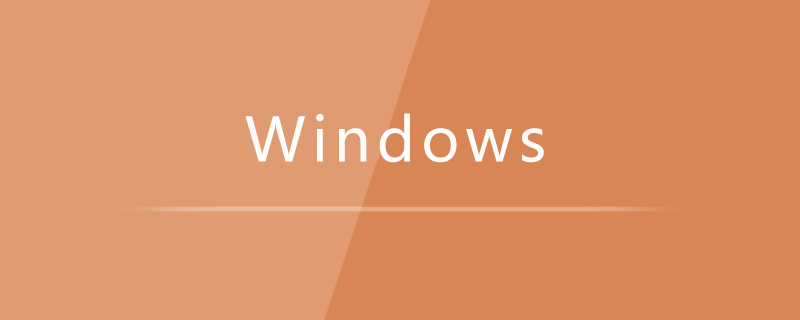
在macbook上安裝windows的方法:
?1、插上U盤,將U盤中內容備份一下,因為安裝的時候會將U盤格式;將ISO文件放置電腦上,不能放在U盤上。
?在桌面點“前往”—“實用工具”,選擇”Boot?Camp助理”
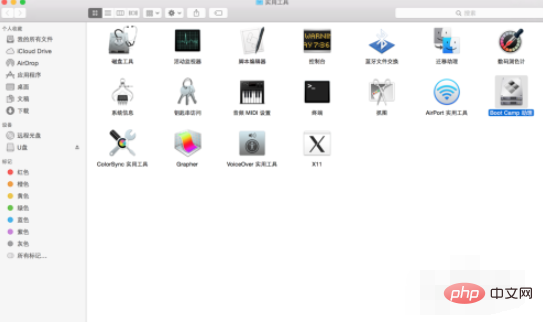
2、 打開后首先是介紹,點解“繼續”
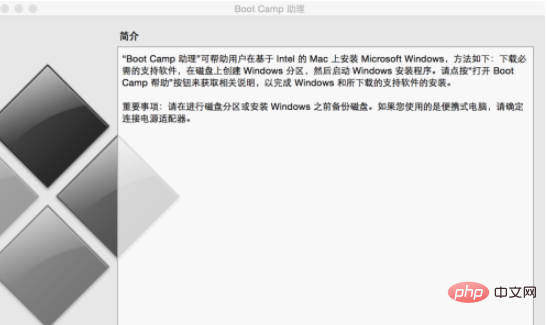
?3、提示選擇安裝window8以上版本,并點繼續
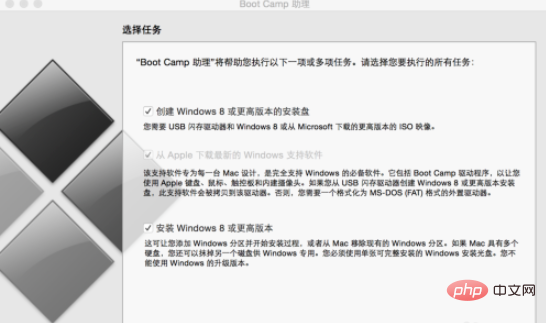
4、選擇準備好的ISO文件后點“繼續”
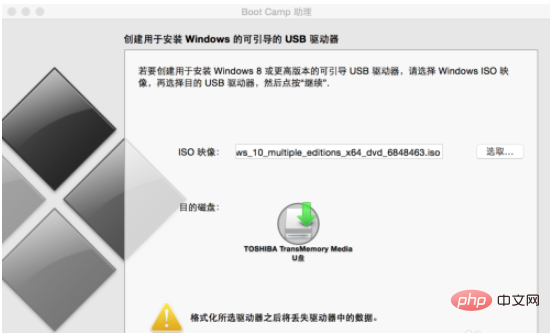
5、此時會提示格式U盤中的內容,格式化后U盤中原內容全部丟失,切記備份,點擊“繼續”
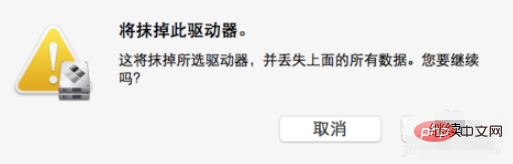
6、等待ISO文件寫U盤完成
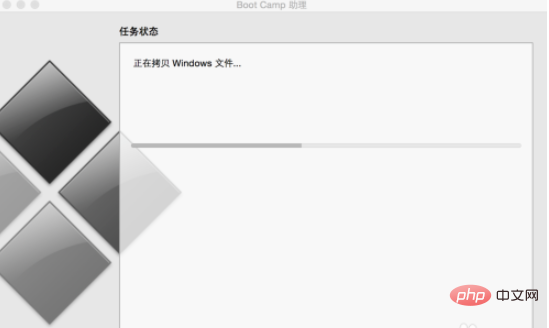
7、完成后會有安裝新程序輸入密碼的提示,輸入密碼后進入下一步
給硬盤分區,可以根據自己的實際選擇給windows分多大,給mac分多大。分好硬盤后點擊“安裝”
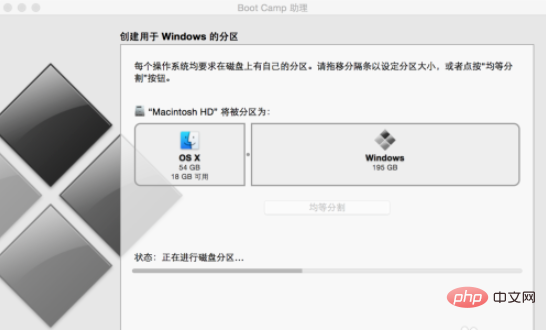
8、安裝時首先出現許可條款,確認后點下一步,然后讓輸入win10的序列號,如果有請輸入,如果沒有請選擇跳過,然后選擇安裝的版本;
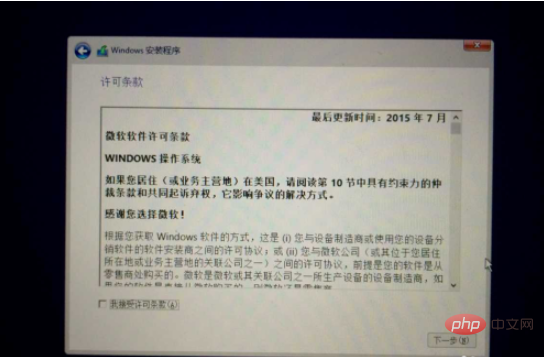
9、選擇完版本后需要選擇系統安裝到的分區,一定要選擇BOOTCAMP對應的那個
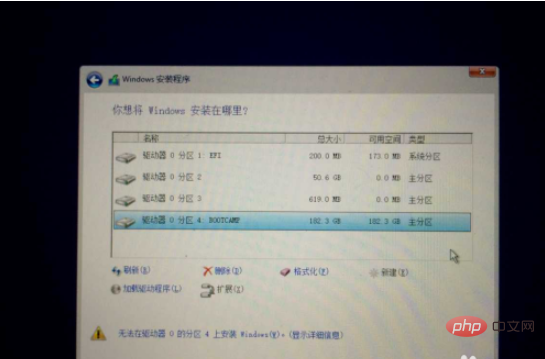
10、選擇對應的分區后下面會有一個無法安裝到這個分區的提示,是由于這個分區不是NTFS的,點擊下面的“格式化”按鈕,格式化后就可以了;
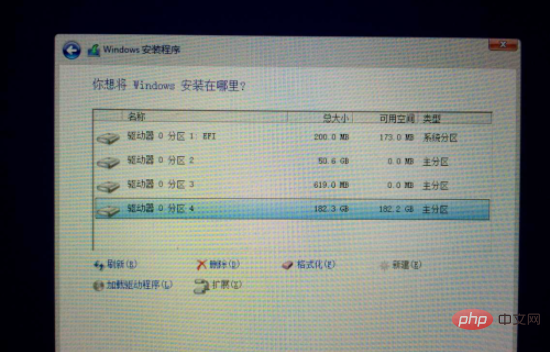
11、點“下一步”后開始安裝系統,如果在前面沒有輸入序列號,安裝的后期還好提示輸入序列號,此時可以選擇“以后再說”
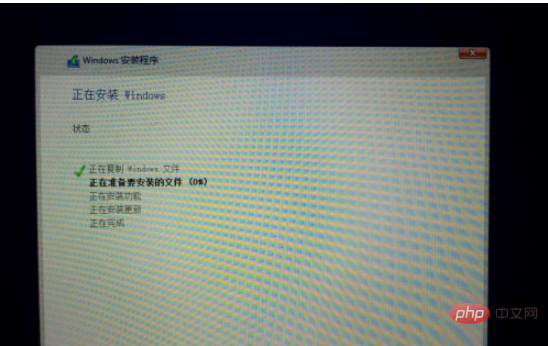
12、安裝windows10的最后是設置用戶名密碼;
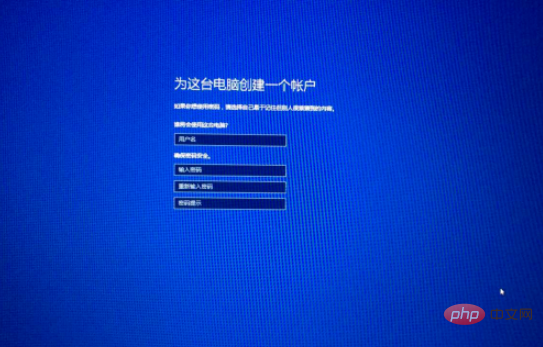
13、安裝完成進入系統后最重要的一步是安裝BootCamp,這個軟件是mac將ISO文件寫入U盤時自動放在U盤中的,直接安裝即可,如果不安裝系統很多硬件無法識別。
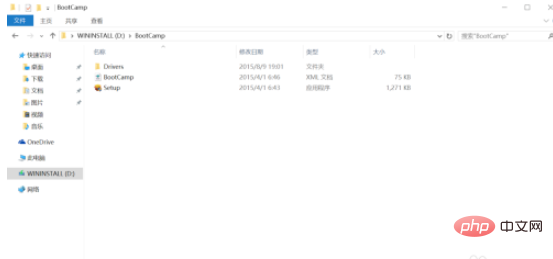
14、安裝完成后,由于rmbp是視網膜屏幕,分辨率太高,字體顯得特別小,可以在“個性化設置”中調整顯示比例
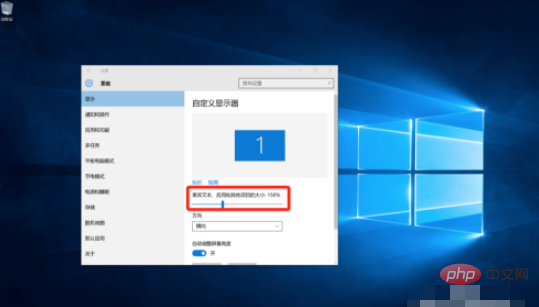
相關學習推薦:windows服務器運維教程


















